00Linux的基本使用Word格式文档下载.docx
《00Linux的基本使用Word格式文档下载.docx》由会员分享,可在线阅读,更多相关《00Linux的基本使用Word格式文档下载.docx(18页珍藏版)》请在冰豆网上搜索。
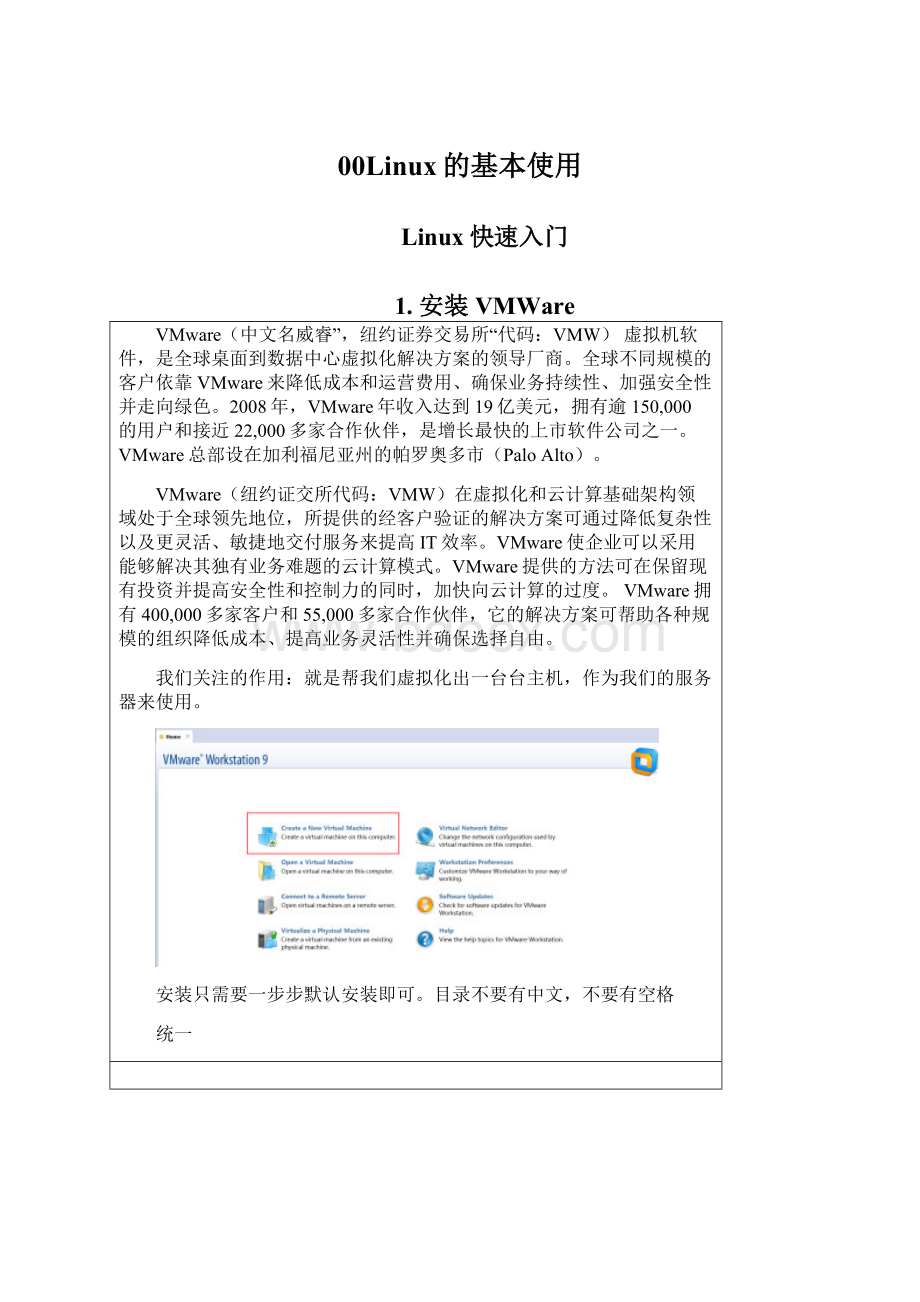
最后,linux的发布时间及作者UnixMinixLinux
5.Linux特点
基本思想
Linux的基本思想有两点:
第一,一切都是文件;
第二,每个软件都有确定的用途。
其中第一条详细来讲就是系统中的所有都归结为一个文件,包括命令、硬件和软件设备、操作系统、进程等等对于操作系统内核而言,都被视为拥有各自特性或类型的文件。
至于说Linux是基于Unix的,很大程度上也是因为这两者的基本思想十分相近。
完全免费
Linux是一款免费的操作系统,用户可以通过网络或其他途径免费获得,并可以任意修改其源代码。
这是其他的操作系统所做不到的。
正是由于这一点,来自全世界的无数程序员参与了Linux的修改、编写工作,程序员可以根据自己的兴趣和灵感对其进行改变,这让Linux吸收了无数程序员的精华,不断壮大。
多用户、多任务
Linux支持多用户,各个用户对于自己的文件设备有自己特殊的权利,保证了各用户之间互不影响。
多任务则是现在电脑最主要的一个特点,Linux可以使多个程序同时并独立地运行。
6.Linux的目录结构
/:
根目录,所有的目录、文件、设备都在/之下,/就是Linux文件系统的组织者,也是最上级的领导者。
/bin:
bin就是二进制(binary)英文缩写。
在一般的系统当中,都可以在这个目录下找到linux常用的命令。
系统所需要的那些命令位于此目录。
/etc:
etc这个目录是linux系统中最重要的目录之一。
在这个目录下存放了系统管理时要用到的各种配置文件和子目录。
要用到的网络配置文件,文件系统,x系统配置文件,设备配置信息,设置用户信息等都在这个目录下。
/home:
如果建立一个用户,用户名是"
xx"
那么在/home目录下就有一个对应的/home/xx路径,用来存放用户的主目录。
/root:
Linux超级权限用户root的家目录。
/lib:
lib是库(library)英文缩写。
这个目录是用来存放系统动态连接共享库的。
几乎所有的应用程序都会用到这个目录下的共享库。
因此,千万不要轻易对这个目录进行什么操作,一旦发生问题,系统就不能工作了。
/usr(unixsharedresources):
这是linux系统中占用硬盘空间最大的目录。
用户的很多应用程序和文件都存放在这个目录下。
在这个目录下,可以找到那些不适合放在/bin或/etc目录下的额外的工具
/usr/local:
这里主要存放那些手动安装的软件
/var(variable)用于存放运行时需要改变数据的文件
/boot:
Linux的内核及引导系统程序所需要的文件目录,比如vmlinuzinitrd.img文件都位于这个目录中。
在一般情况下,GRUB或LILO系统引导管理器也位于这个目录。
/cdrom:
这个目录在刚刚安装系统的时候是空的。
可以将光驱文件系统挂在这个目录下。
例如:
mount/dev/cdrom/cdrom
/dev:
dev是设备(device)的英文缩写。
用于存放设备文件
/mnt:
这个目录一般是用于存放挂载储存设备的挂载目录的,比如有cdrom等目录。
可以参看/etc/fstab的定义。
7.远程登录Linux
putty免安装,双击即可使用
8.Linux的常用命令
8.1.用户的切换
su(switchuser)
8.2.显示文件列表
Ls(list)
Ls-l
Ll
Ls-a(all)
Ll-a
Linux里面,隐藏文件以”.”开头
8.3.目录切换及各项操作
切换目录:
cd(changedirectory)
显示当前目录:
pwd(printworkingdirectory)
创建目录:
mkdir(makedirectoriy)
touch创建文件
-p父目录不存在情况下先生成父目录(parents)
cp复制文件或目录(copy)
-r递归处理,将指定目录下的文件与子目录一并拷贝(recursive)
mv移动文件或目录、文件或目录改名(move)
rmdir删除空目录(removedirectoriy)
rm删除文件(remove)
-r同时删除该目录下的所有文件(recursive)
-f强制删除文件或目录(force)
普通用户在删除的时候,没有任何提示
但是超级管理员在删除的时候,会提示
8.4.文件内容的编辑-VI,VIM(重点)
工作模式
插入命令:
a:
在当前字符后添加文本;
A:
在行末添加文本;
i:
在当前字符前插入文本;
I:
在行首插入文本;
o:
在当前行后面插入一空行;
O:
在当前行前面插入一空行;
目标1:
完成一个完整的文件编辑过程
Iao
:
wqq!
目标2:
掌握一些快捷命令,加快编辑速度
定位命令
:
setnumber显示行号
setnonumber取消行号
n到文本的第n行
gg到文本的第一行
G到文本的最后一行
删除命令
x:
删除光标所在的单个字符
dd:
删除所在行
撤销命令
uundo,取消上一步操作
Ctrl+rredo,返回到undo之前
复制命令
yy+p
8.5.文件内容的查看及统计
touch创建空文件
显示文件内容:
cat显示文本文件内容
more分页显示文本文件内容
head、tail查看文本中开头或结尾部分的内容
head-n3java.txt查看java.txt文件的前3行
wc统计文本的行数、字数、字符数(wordcount)
-m统计文本字符数数个数
-w统计文本字数认空格
-l统计文本行数
8.6.搜索文件
find在文件系统中查找指定的文件
find/usr/local/-nameword.txt
8.7.打包和解压缩
Gzip:
压缩(解压缩)文件,压缩文件后缀为gz
Bzip2:
压缩(解压缩)文件,压缩文件后缀为bz2
Tar:
打包文件或目录
gzip命令详解:
gzip[选项]要压缩(解压缩)的文件名
-d将压缩文件解压缩(decompress)
-l显示压缩后的文件的大小,压缩前的文件大小,压缩比等
-num用指定数字num调整压缩的速度,-1或--fast表示最快压缩方法(但压缩比低),
-9或--best表示最慢压缩方法(压缩比高)。
系统缺省值为6
bzip2命令详解:
bzip2[选项]文件名
-c将压缩的过程的细节输出到屏幕上
-d解压缩
-z压缩
-num同上
Tar命令详解:
tar[选项]打包文件名待打包文件1待打包文件2
-c建立一个打包文件create
-x解开一个打包文件extract
-z用gzip压缩文件
-j用bzip2压缩文件
-v压缩的过程显示文件
-f使用文档名,在f之后要立即接文档名
案例:
实现对文件的打包和解包
实现对文件的压缩和解压缩
gzip1.txt压缩文件
gzip-d1.txt.zip解压缩文件
tar-cf33.tar1.txt2.txt//打包文件
tar-xf33.tar//解包文件
gzip33.tar//压缩打包文件tar.gz
tar-zcf33.tar.gz1.txt2.txt//将1.txt和2.txt打包并压缩成33.tar.gz
tar-zxf33.tar.gz//解压缩33.tar.gz
压缩,打包
解压缩
8.8.Linux的用户分类
Linux是一个多用户的操作系统,它允许多个用户同时登录系统并操作系统资源。
各个用户之间的进程,任务互不干扰。
用户组--用户
Linux用户分类
超级用户:
rootuid=0
普通用户:
uid500-60000
伪用户:
uid1-499
什么是伪用户?
系统服务,进程相关的:
binmailshutdown
伪用户不能登录系统,也不会在/home目录创建对应的文件夹
用户组
每个用户组可以包含多个用户
每个用户至少属于一个用户组
配置文件详解
/etc/passwd保存用户信息
/etc/shadow保存密码信息
/etc/group保存用户组信息
/etc/gshadow保存用户组密码信息
/etc/passwd
用户名:
密码位:
UID:
GID:
描述信息:
宿主目录:
命令解析器
/etc/group
组名:
组密码位:
组内用户列表
8.9.Linux用户组的操作
操作用户组
Groupadd新建组名
Groupmod-n新组名旧组名
Groupdel组名
Groups显示用户所属的组
默认创建一个用户,也会自动创建一个用户组
操作用户
创建用户,并设置密码
修改用户所属的组
8.10.文件权限-理解1-10位的描述符
drwxr-xr-x
R读的权限(read)
W写的权限(write)
X执行的权限(execute)
第1位:
文件类型(d目录,-文件,l链接文件)
第2-4:
所属用户的权限(uuser)
第5-7:
所属组权限(ggroup)
第8-10:
其他用户权限(oother)
上述信息表示:
一个文件,
所属用户具有读写执行的权限,
所属组的用户具有读写执行的权限,
其他用户只有读的权限
8.11.更改文件的权限
Chmod修改文件的权限(changemode)
更改操作的权限,有两种方案:
字符表示法和数字表示法
常用参数:
-r下面的子目录做相同的权限操作(recursive)
给文件添加执行权限
chmodu+xstartall.sh
Chmodu/g/o+rwx文件夹名/文件名
通过数字统一设置权限
chmod700startall.sh
700表示什么意思?
8.12.网络命令
Ifconfig
ping
8.13.系统级常用命令
进程相关的
top显示当前系统中耗费资源最多的进程
ps-aux显示瞬间的进程状态
kill杀死一个进程
kill-9pid
磁盘相关
df显示文件系统磁盘空间的使用情况
-h
du显示指定的文件(目录)已使用的磁盘空间的总
-h文件大小以K,M,G为单位显示(human-readable)
-s只显示各档案大小的总合(summarize)
内存
free显示当前内存和交换空间的使用情况
8.14.帮助命令
命令格式:
man(manual)/--hlep
manls按q退出
8.15.关机重启
关机/重启
shutdown系统关机
-r关机后立即重启
-h关机后不重新启动
shutdown-hnow立马关机
Shutdown-rnow立马重启
9.远程上传文件到Linux
SSH客户端
10.安装软件
RPM是RedHatPackageManager(RedHat软件包管理工具)的缩写,这一文件格式名称虽然打上了RedHat的标志,但是其原始设计理念是开放式的,现在包括RedHat、CentOS、SUSE等Linux的分发版本都有采用,可以算是公认的行业标准了。
***.rpm***.exe
rpm的常用参数
安装应用程序(install)
e:
卸载应用程序(erase)
vh:
显示安装进度;
(verbosehash)
U:
升级软件包;
(update)
rmp-ivhjdk******.rpm
Yum(全称为YellowdogUpdater,Modified)是一个在Fedora和RedHat以及SUSE、CentOS中的Shell前端软件包管理器。
基於RPM包管理,能够从指定的服务器自动下载RPM包并且安装,可以自动处理依赖性关系,并且一次安装所有依赖的软件包,无须繁琐地一次次下载、安装.
yuminstallgcc-c++
yumremovegcc-c++
yumupdategcc-c++
还有一种是源码包安装
tar-zxf***.tar.gz